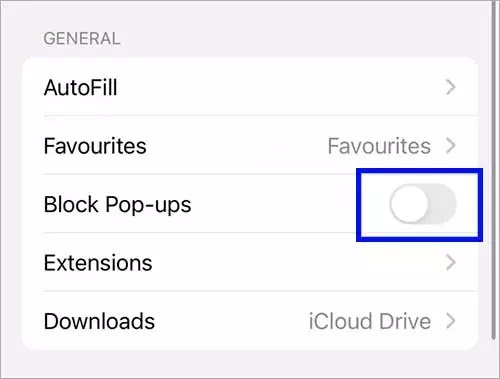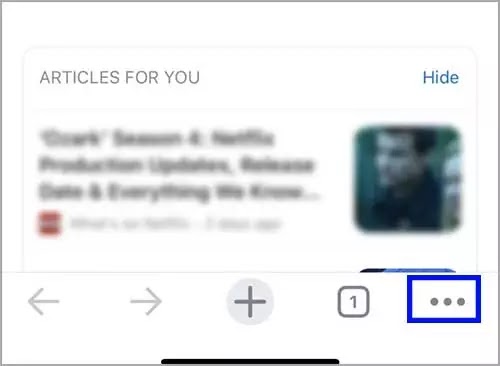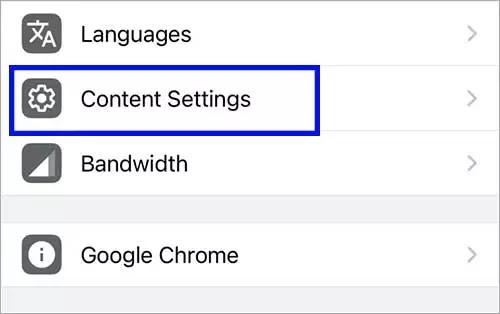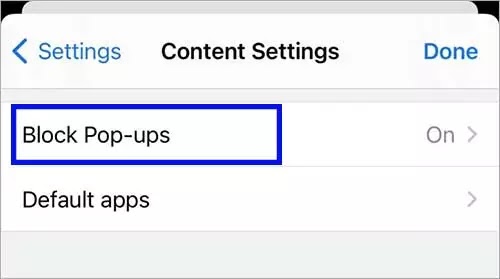Bagaimana mematikan Pemblokir Pop up di iPhone?
Artikel Tulisan Samsul ini akan menunjukan semua yang harus kamu ketahui tentang bagaimana mematikan Pemblokir pop up di iPhone. Meskipun kebanyakan dari kita mengasosiasikan pop-up dengan kata “mengganggu”, itu tidak terlalu menjadi masalah. Tidak semua pop-up adalah gangguan yang mengganggu. Beberapa sebenarnya penting agar situs berfungsi dengan benar. Contoh paling umum – situs perbankan. Mereka sering menampilkan informasi penting, seperti laporan bulanan kamu, dalam pop-up. Bahkan beberapa situs ujian dan ujian memerlukan pop-up agar berfungsi dengan benar. Ini mungkin pilihan sedain yang buruk di era ini, tetapi itu juga kenyataan dari situasi kamu.
Tetapi ketika mengunjungi situs ini di iPhone, kamu akan segera menyadari bahwa situs tersebut tidak bekerja dengan benar. Itu karenaiPhone secara otomatis memblokir pop-up. Tentu saja, biasanya kita berterima kasih atas layanan ini, tapi itu menjadi sama menjengkelkannya ketika kamu membutuhkan pop-up itu.
Baik kamu menjalankan bisnis di Safari atau browser lain seperti Chrome, kamu harus menonaktifkan pemblokir pop-up terlebih dahulu. Untungnya, seluruh feat sangat mudah, dibutuhkan kurang dari satu menit untuk menonaktifkannya. Dan setelah selesai, kamu dapat mengaktifkan kembali sehingga kamu tidak perlu menghadapi pengacau yang mengganggu di situs web lain.
Bagaimana mematikan Pemblokir Pop-up di Safari?
Mematikan pop-up di Safari adalah hal yang mudah. Namun, tidak ada opsi untuk menonaktifkan pop-up untuk situs tertentu di iPhone seperti yang dapat kamu lakukan seperti di Mac atau PC kamu. Pop-up dimatikan sepenuhnya atau diizinkan di semua situs web.
Pemblokir pop-up aktif secara default, buka aplikasi Pengaturan di iPhone kamu.
Lalu, gulir ke bawah dan ketuk opsi untuk “Safari”.
Kamu akan melihat banyak opsi untuk mengonfigurasi pengalaman menjelajah kamu di Safari. Di antara opsi ini,matikan sakelar untuk “Blokir pop-up”.
Kemudian, kembali ke Safari dan muat ulang situs yang tidak dimuat dengan benar. Ini akan mulai berfungsi lagi.
Setelah selesai, kembali ke pengaturan dan aktifkan sakelar untuk “Blokir Pop-up” lagi.
Bagaimana mematikan Pemblokir Pop-up di Chrome?
Chrome adalah pilihan browser populer lainnya setelah Safari di iPhone. Dan Chrome secara otomatis memblokir semua pop-up di layar iPhone kamu juga. Tetapi di Chrome, kamu mendapatkan pilihan untuk mengizinkan untk situs tertentu untuk mematikan pemblokir pop-up sepenuhnya.
Matikan Pemblokir Pop-up
Kamu dapat mematikan pemblokir pop-up di Chrome dari pengaturan browser. Buka browser Chrome di iPhone kamu dan ketuk ikon “Opsi lainnya” di sudut kanan bawah.
Kemudian, ketuk “Pengaturan” dari menu overlay yang muncul.
Pengaturan Chrome akan terbuka. Gulir ke bawah hingga akhir dan ketuk opsi untuk “Pengaturan Konten”.
Buka “Blokir Pop-up” dari layar pengaturan konten.
Matikan sakelar untuk “Blokir pop-up” untuk mengizinkan munculan di situs web.
Ketuk “Selesai” untuk kembali ke tab terbuka kamu. Muat ualng situs agar perubahan diterapkan.
Izinkan Pop-up untuk situs tertentu
Kamu juga dapat mengizinkan pop-up untuk situs web tertentu di Chrome alih-alih mematikan pemblokir pop-up sepenuhnya. Di situs tempat pop-up diblokir, kamu akan menemukan opsi “Pop-up diblokir” di bagian bawah layar, ketuk “Selalu izinkan” untuk mengubah preferensi kamu hanya untuk situs tertentu.
Sedikit catatan tambahan, meskipun opsi ini bagus untuk mengizinkan pop-up di situs yang berguna alih-alih menyelesaikan penonaktifan pemblokir pop-up, itu tidak terlalu dapat diandalkan.